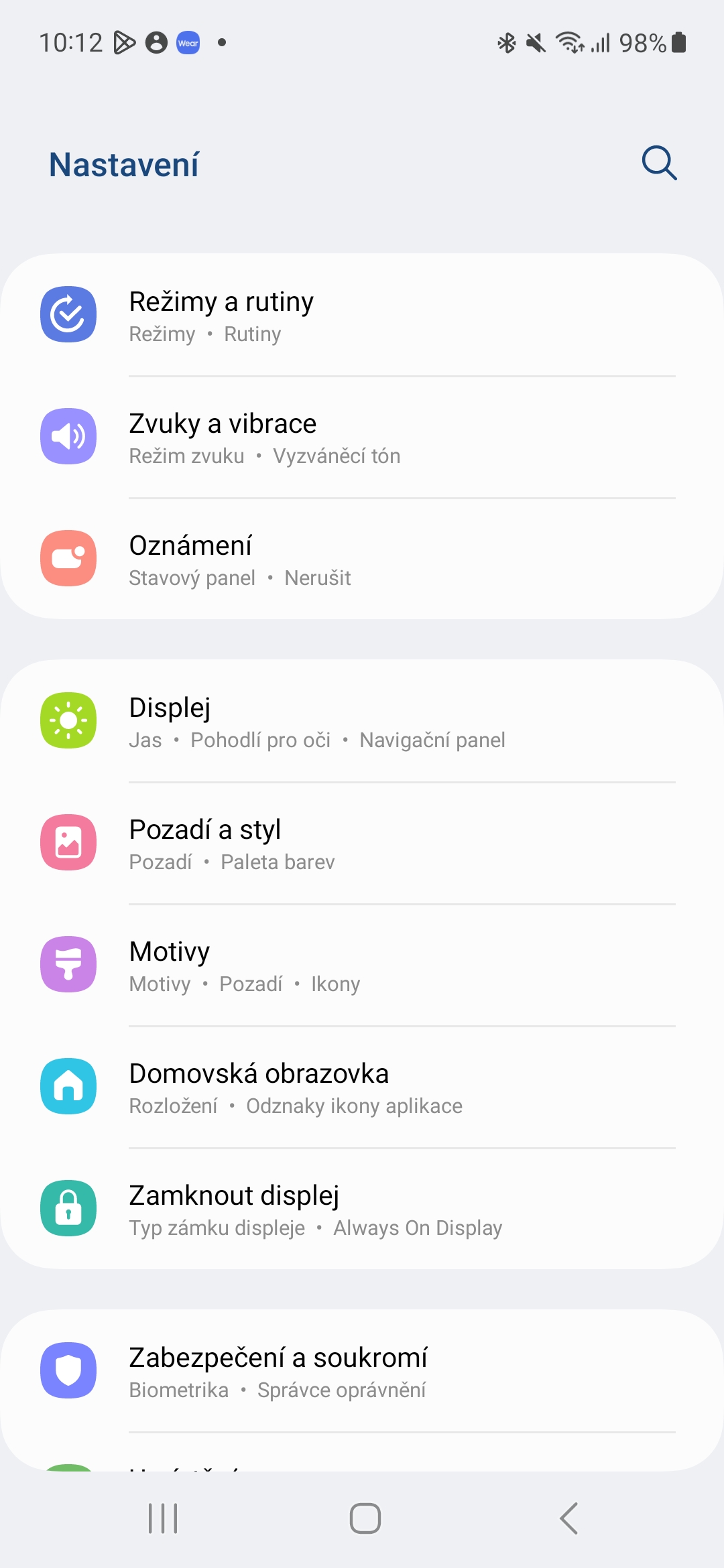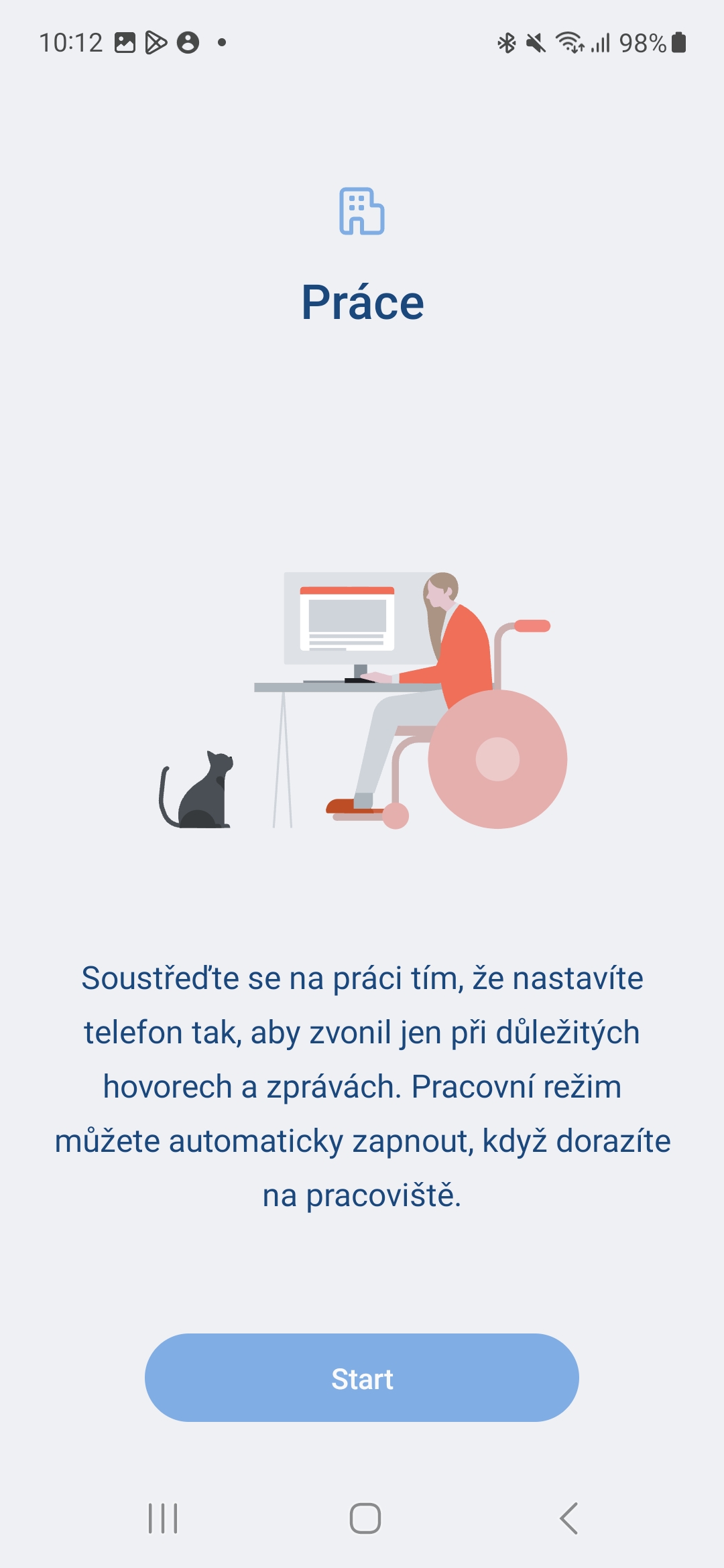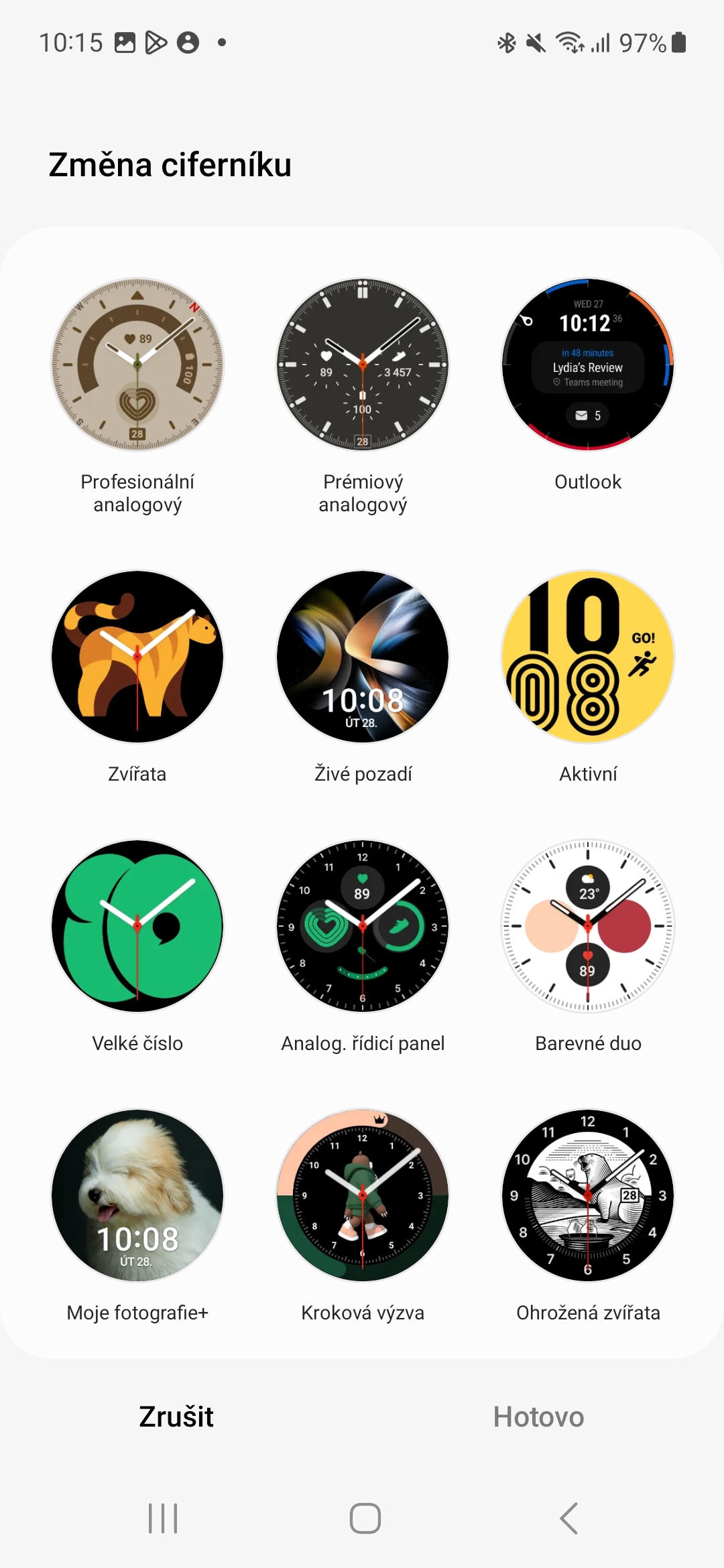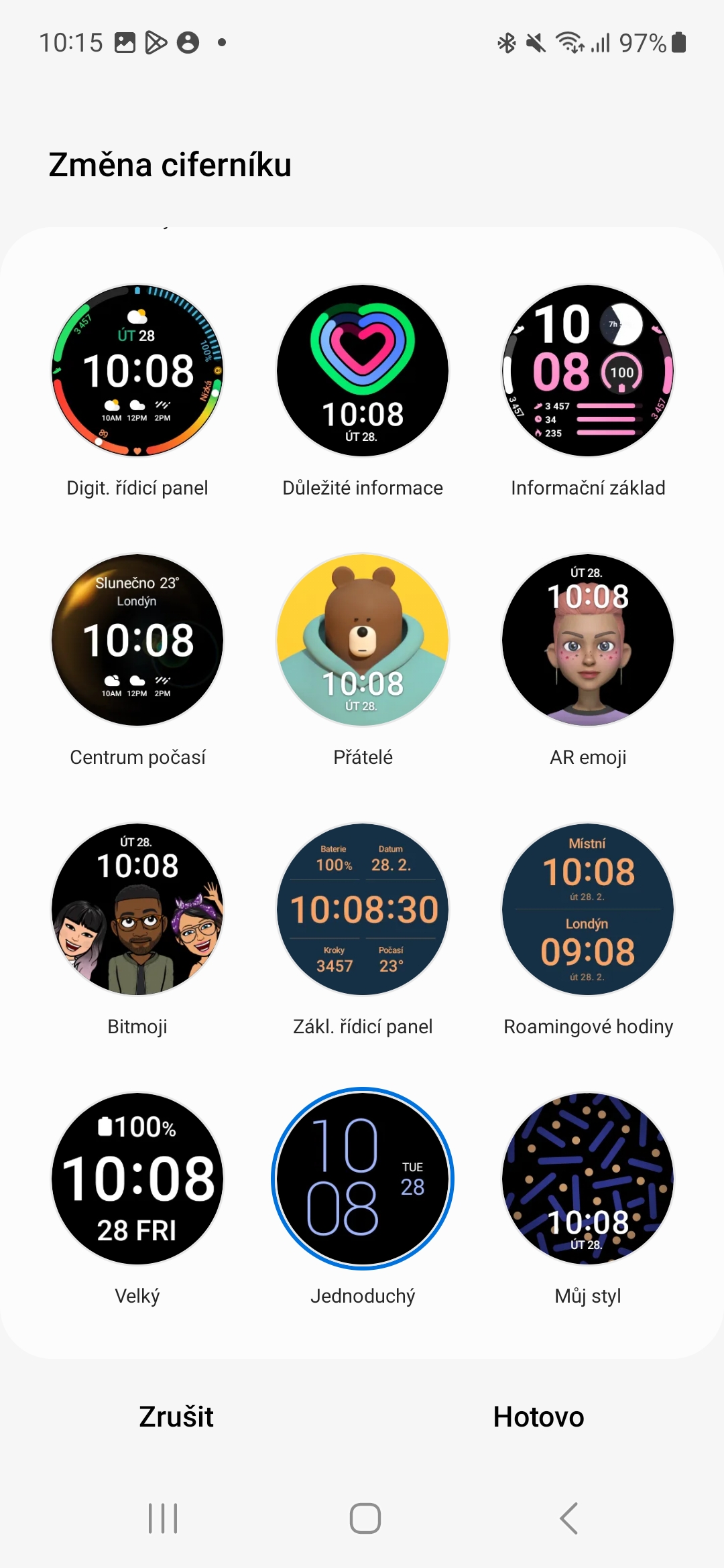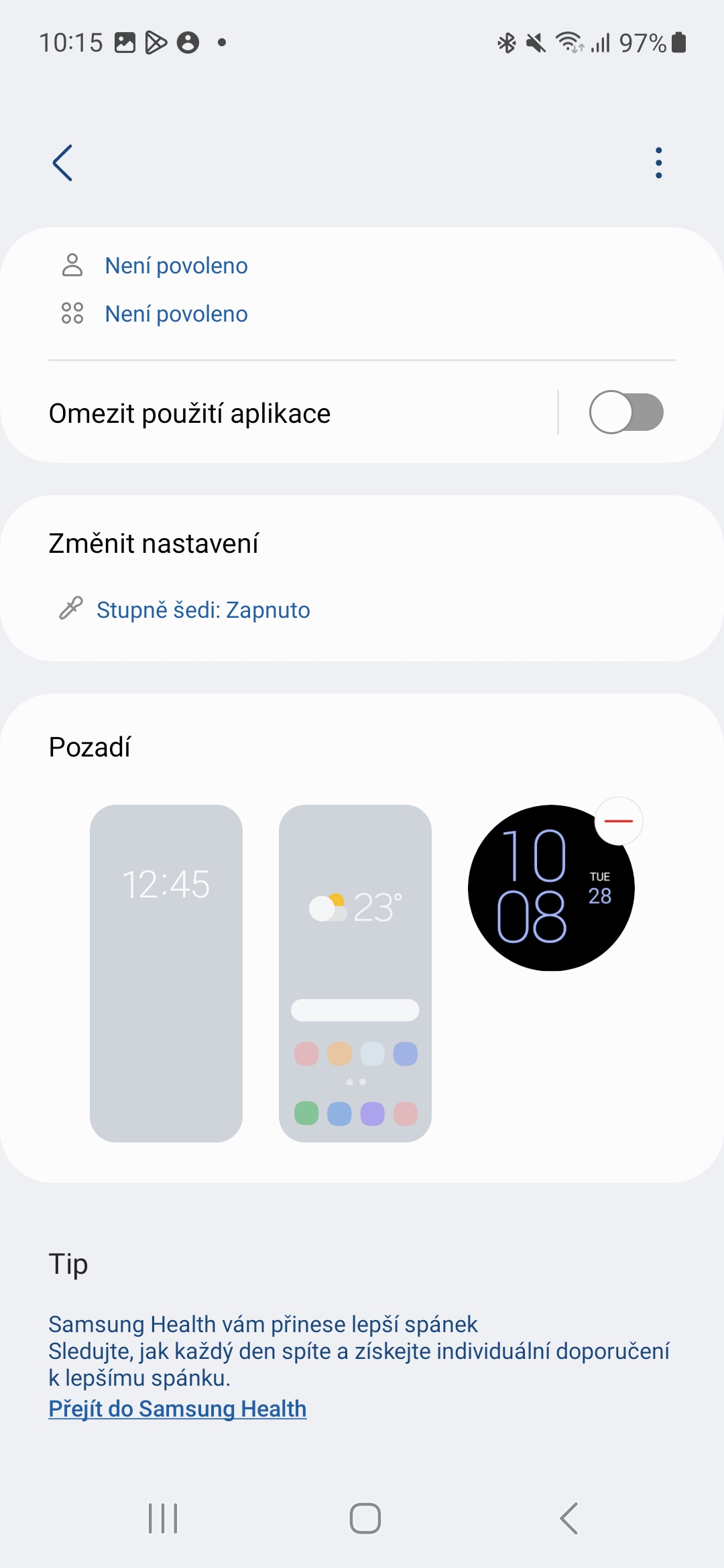Ang Samsung nagpadayon sa pagpalambo sa iyang mga Mode ug Routines aron ang paggamit sa mga device niini mas haum sa atong kinabuhi. Sa lohikal nga paagi, nagbalhin usab kini sa mga konektado nga aparato, i.e. partikular nga mga relo Galaxy Watch. Depende sa mode nga naa sa imong telepono, mahimo silang magpakita sa lainlaing data. Unsaon pag-ilis sa nawong sa relo Galaxy Watch sumala sa gigamit karon nga mode sa telepono?
Ang mga mode ug rutina sa tinuud nga mga gusto sa telepono nga nagbag-o sa lainlaing mga setting base sa oras ug lokasyon. Kini ang magtino kung kinsa ang mahimong makontak kanimo sa usa ka gihatag nga oras ug kung kinsa ang dili, nga magamit usab sa mga aplikasyon nga dili maghatud sa mga makalagot ug makabalda nga mga pahibalo kanimo sa gipili nga oras. Kini nga mga mode angayan alang sa pag-ehersisyo, pagtuon, oras sa trabaho, sa balay, apan usab sa gabii kung gusto nimo matulog nga dili matugaw. Mao nga sila usa ka maalamon nga extension sa Do Not Disturb mode.
Mahimong interesado ka

Giunsa ang pagtakda sa mga Mode ug rutina
- Lakaw sa imong telepono sa Mga setting.
- Pag-klik sa Mga mode ug rutina.
- pagpili preconfigured nga mode.
- Press pagsugod ug sunda ang gipakita nga mga lakang.
Unsaon pag-ilis sa nawong sa relo Galaxy Watch para sa mga Mode ug Routines
Galaxy Watch Ang serye 4 ug 5 mahimong mag-ilis sa mga dial sumala sa gi-aktibo nga mode. Siyempre, atong gihunahuna nga ang mas bag-ong mga modelo nga modagan sa sistema makahimo usab niini Wear OS. Mao nga aron mahibal-an ang usa ka piho nga nawong sa relo, kinahanglan nga naa na nimo ang mga mode ug rutina nga gusto nimong gamiton nga gipahimutang sumala sa lakang sa ibabaw. Mahimo nimong itakda ang usa ka piho nga nawong sa relo alang sa matag usa kanila.
Kung nabutang nimo kana nga mode, i-klik kini pag-usab. Pag-scroll hangtod sa ubos ug makit-an nimo ang seksyon dinhi Background. Kung gipili nimo dinhi ang lingin nga nawong sa relo nga gipasabut Galaxy Watch, mahimo nimong pilion ang nawong sa relo nga gusto nimong ipakita sa gipili nga mode ug rutina. Niining paagiha, kinahanglan nimo nga mano-mano nga itakda ang wallpaper alang sa matag mode, sa laing bahin, nga adunay gamay nga trabaho, mahimo nimong klaro nga mailhan kung unsang mode nga aktibo ka karon sa usa ka pagtan-aw sa imong pulso. Siyempre, mahimo usab nimo ibutang ang wallpaper sa imong telepono dinhi sa parehas nga paagi.